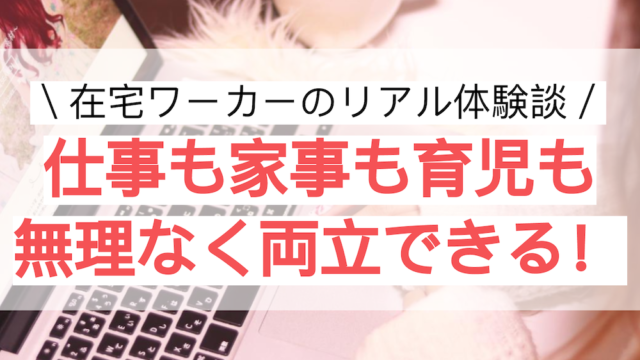在宅ワーク・フリーランス1年生なら誰もが立ちはだかる壁「確定申告」。
確定申告は、1年間の収支や経費をまとめる一大イベントです。
お金のことなので「難しそう」「間違えたらとんでもないことになる」なんて肩の力が入りがちです。
ちなみにフリーランスあるある話は、経理の処理を1年間ほったらかしにして確定申告期日の直前で焦って取り組みはじめる…なんてエピソード。
やばい、確定申告かなりめんどくさい(´;Д;`)
間に合うのこれ?
— 禿吉@プロハゲイター (@prohageitar) March 12, 2019
はい、わたしです!!
そんな「お金のことはよくわからない・自分のことはついつい後回しになってしまう」タイプのあなたでも大丈夫。
自宅で仕事をしていて、従業員無し、仕入れ無しの個人プレイヤータイプの在宅ワーカーは収支がシンプルなので自力でもやりやすいんですよ。
とはいっても、全て手作業というのは無謀なんじゃ…と思うくらいとても大変です。
なので、多くのフリーランスはfreeeという会計ソフトを使っています。
今回はこのfreeeを使った確定申告の流れをご紹介します。
以下に当てはまるあなたに必見の内容ですよー!
これから開業しようとしている
初めての確定申告を控えている
確定申告をもっと楽にしたい
クラウド会計ソフトfreeeとは?
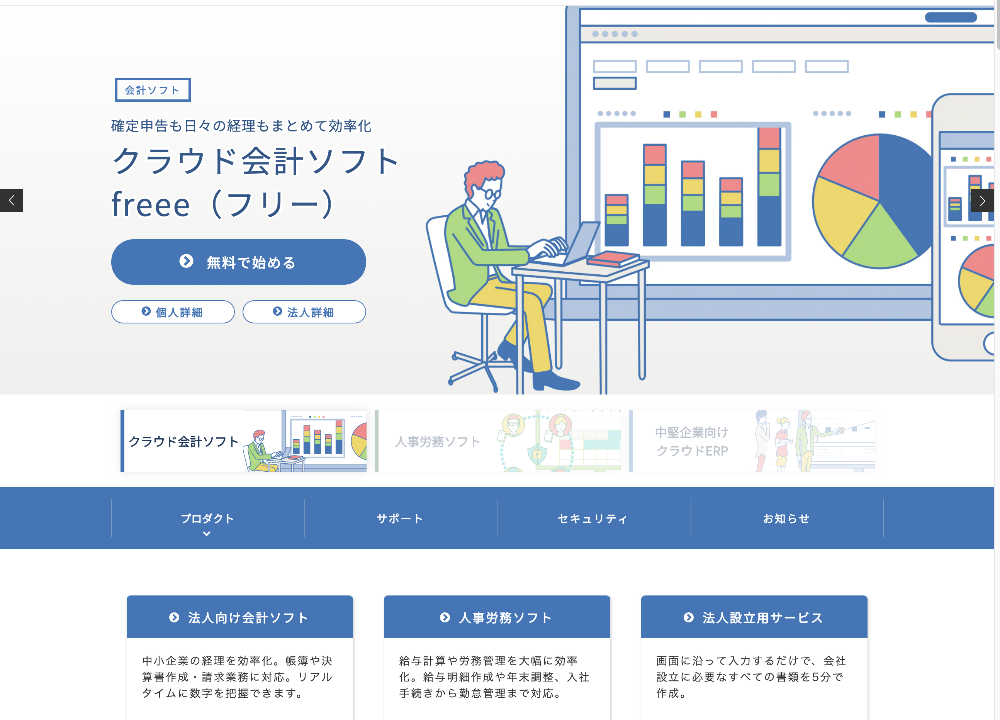 freeeは、オンラインで帳簿づけや確定申告用の書類がつくれる会計ソフトです。
freeeは、オンラインで帳簿づけや確定申告用の書類がつくれる会計ソフトです。
同様のサービスで、弥生会計オンラインやマネーフォワードなどがあります。
クラウド会計ソフトfreeeの特長
freeeはクラウド会計ソフトならではの超便利機能があります。
これを知ってしまえば手作業なんてやってられるか!!というくらいの爆速スピードで処理ができますよ。
主な特長は以下の5つ。
- 銀行口座やクレジットカードの明細を自動取得→自動で帳簿づけ
- レシートや領収書もスマホで撮影してカンタン経理処理
- 請求書の作成から帳簿作成まで一元化されている
- 確定申告書類を自動作成
- スマホアプリからも操作できる
銀行口座やクレジットカードの明細を勝手に取得して登録してくれるので、自分が寝ているあいだにも帳簿づけを進めてくれるのです!
これだけでもありがたいのですが、さらに、レシートを撮影するだけで内容から金額や勘定項目まで予測してくれる機能、家事按分を一瞬で計算してくれる機能もあります。
そして何より、こうやって楽々作成できた帳簿データを元に確定申告書類まで自動で作成してくれます。
神ですね。
とことん自動化されている・会計知識がなくても感覚的に使えるので面倒なお金まわりの処理が爆速で片付けられます。
このとことん自動化のおかげで、修正も一瞬で反映されるのです。
詳しく説明しなくても、これだけで超絶便利だということがわかりますよね。
1ヶ月間無料でガッツリ使えるので、気になった方は以下の青いボタンから即登録だー!
クラウド会計ソフトfreeeを使った確定申告の流れ
1.freeeに登録する
まずはfreeeに登録しましょう。
以下の青いボタンからfreeeのアカウント登録ができます。登録料は無料です。
画面に従って操作していくと、会員プランの選択画面が出ます。
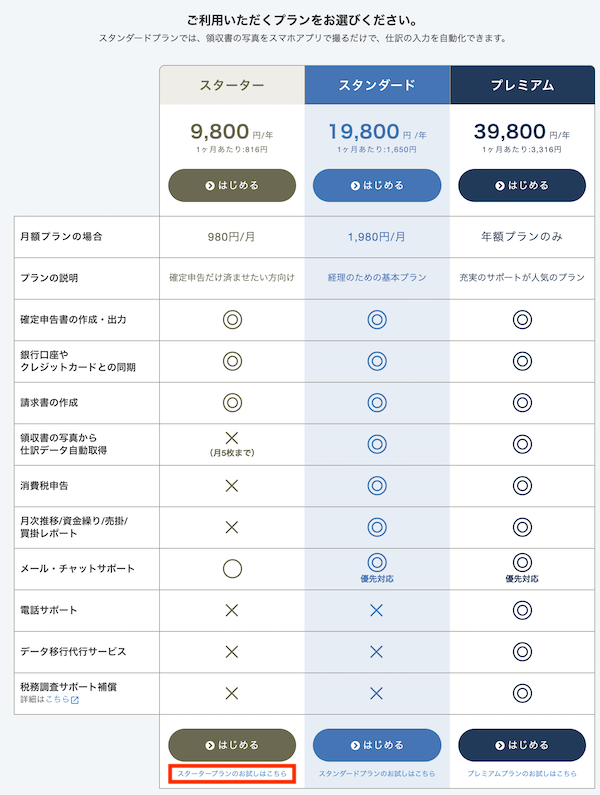
わたしは確定申告だけ行いたいので1番安いスタータープランを利用しています。
従業員を抱えずパソコンひとつで仕事が完結するようなフリーランスならスタータープランで十分です。
決済を済ませてゴリゴリ使っていきたいという方は「はじめる」という丸いボタンからお支払いに進みましょう。
まだお金を払いたくなくて、まず無料で試したい!という方は、その下の「スタータープランのお試しはこちら」から利用できます。
2.基本情報を入力する
freeeの操作画面に入れたら、いよいよさっそく確定申告書類作成をはじめましょう!
左上の青いメニューから「確定申告」→「確定申告書類の作成」をクリック。
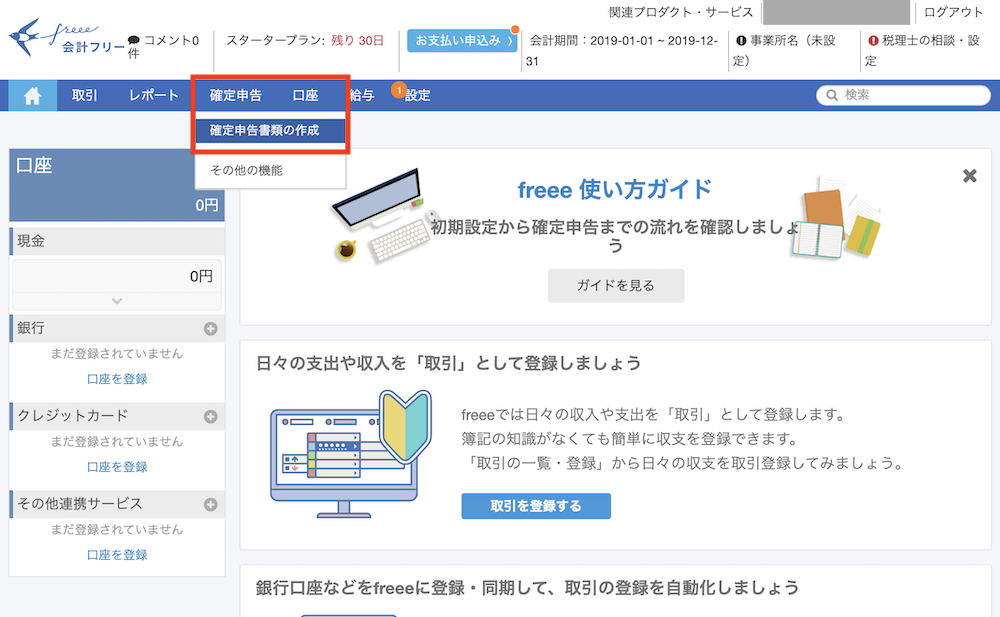
まずは住所や業種、開業日や屋号などの基本情報を入力します。

3.1年の収支を登録しておく
入力を終えたら、さっそく1年の収支を登録します。
青いメニューの「口座」→「口座を登録」クリック。
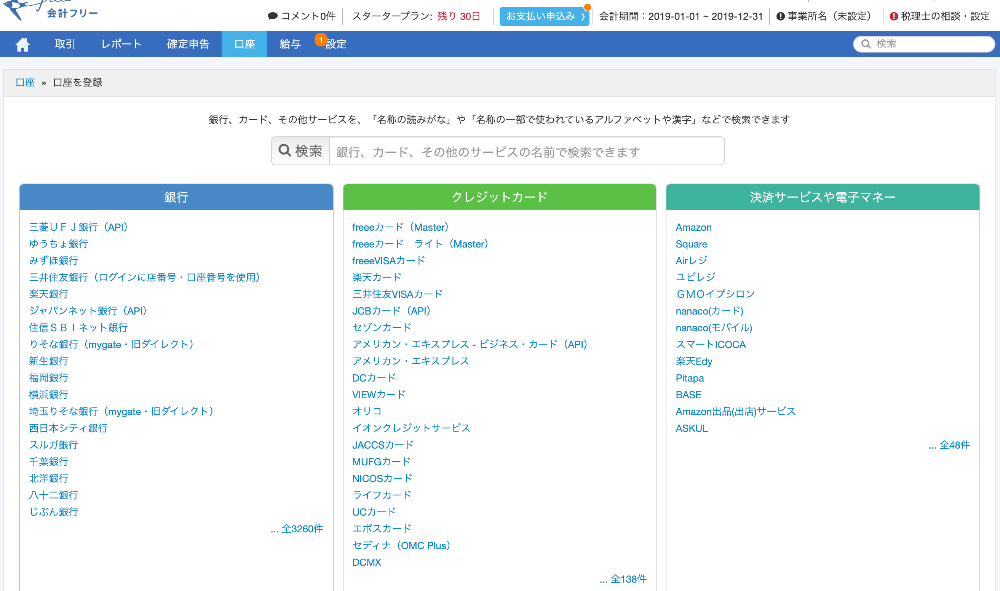
この画面から、事業に関連するクレジットカードや銀行口座を全て同期します。Amazonや楽天などのECサイトやPayPalなどの決済サービスも登録できます。
カードや口座を同期すると、画面の左側にこのように表示されます。
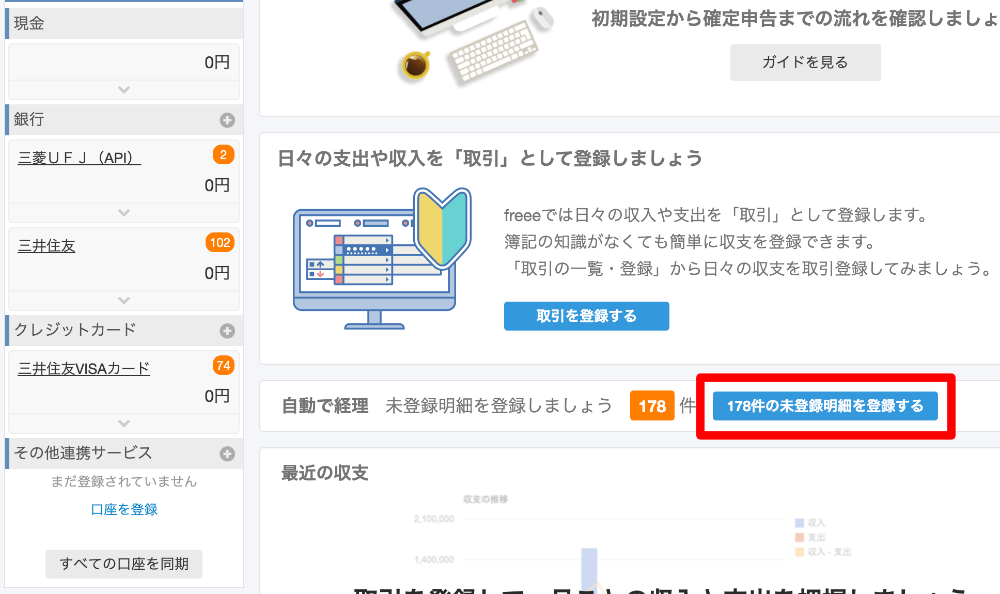 オレンジの数字が取得した明細の数です。まあまあな量ありますね…。
オレンジの数字が取得した明細の数です。まあまあな量ありますね…。
しかーし!この画面の操作時は10月で、しかも一部の口座情報しか登録していません。関連する全ての口座やカードの1年分の明細となるとなのでさらに膨大な量になります。
では、この明細を早速仕訳していきます。
画面中央の「未登録明細を登録する」をクリック。
すると、取得した明細の一覧がずら〜っと並んでいる画面が表示されます。これだけでもちょっと感動!
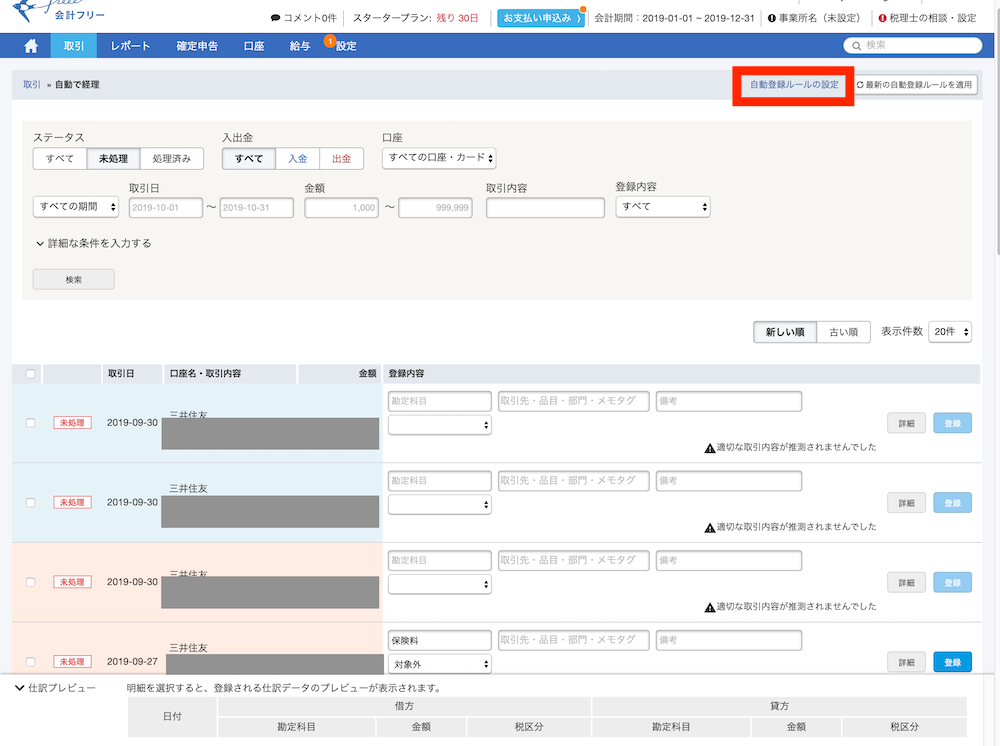 青が収入、赤が支出です。取引内容によっては勘定科目まで自動入力されます。
青が収入、赤が支出です。取引内容によっては勘定科目まで自動入力されます。
自動で取得できたとはいえ、この膨大な量をひとつひとつ仕訳するのは大変です。
光熱費や通信料など毎月発生する項目は自動登録化がおすすめ。
画面の右上から登録設定ができるので、ぜひ活用しましょう。
以下に詳細な設定方法が書かれています。
一方、現金で処理した収支は手動での登録になります。
青いメニューの「取引」→「取引一覧・登録」から登録できます。
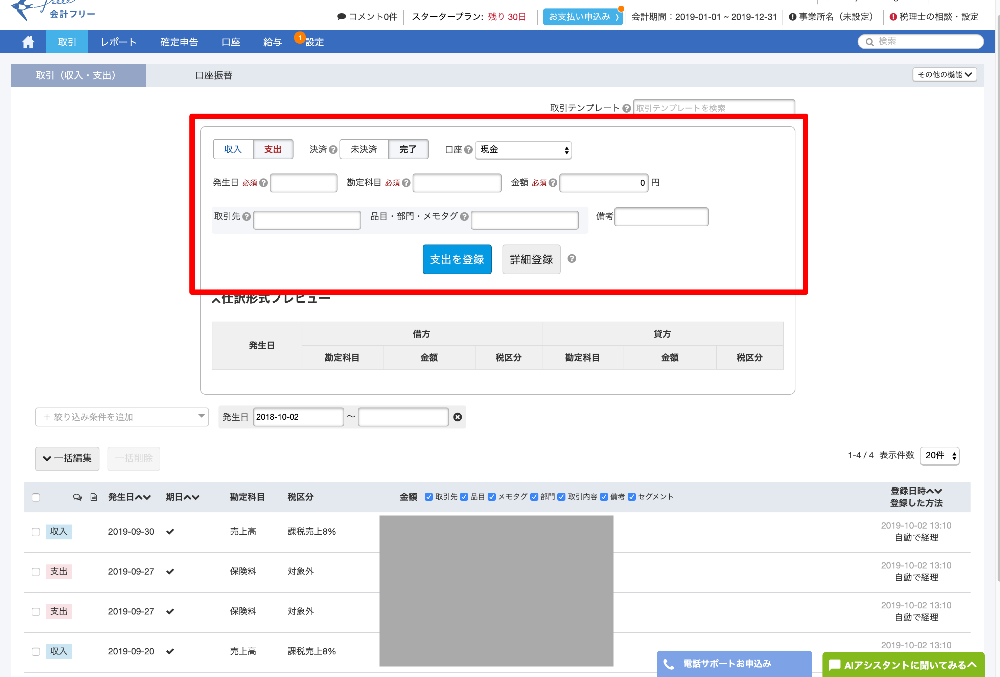 また、この画面に先ほど仕訳をした口座やクレジッドカードの明細が表示されます。
また、この画面に先ほど仕訳をした口座やクレジッドカードの明細が表示されます。
そして、忘れてはならないのが「家事按分」の登録です。
スマホの利用料や光熱費など、家事按分の対象となるものは意外とあるんですよ。早速登録してみましょう!
青いメニューの「確定申告」→「その他の機能」をクリック。
ページ内の「家事按分」をクリックします。
先ほど登録した取引一覧で家事按分に該当する勘定科目や品目を指定し、事業利用分をパーセントで入力します。そうすると、自動で按分額が出てきます。
わたしのリアルの家事按分一覧はこちらです。
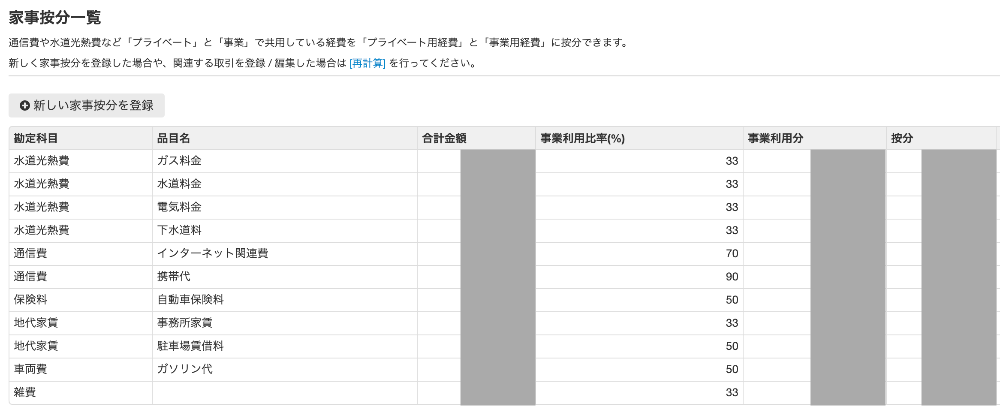
こうやって、1年分の収支を地道に登録していきます。
登録し終わったら再び「確定申告書類の作成」の画面に戻り、次のステップへ移りましょう!
4.収支や申告内容の入力・確認
2で設定途中だった「確定申告書類の作成」の画面に戻ってきました。
すでに基本情報の入力が終わっているのでその次の「収支」の入力になります。
こちらの画面では、先ほどがんばって登録した1年間の売り上げや経費の総額が出てきます。
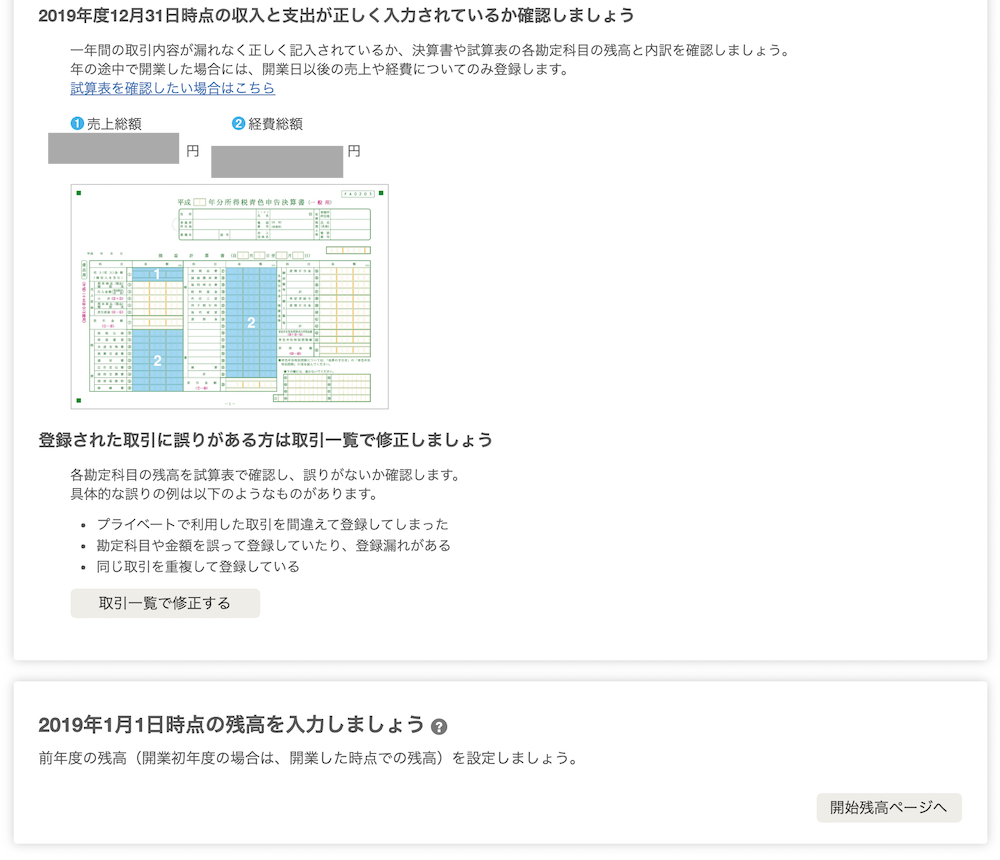 登録し忘れている取引がある場合は、「取引一覧で修正する」からいつでも追加や修正ができます。
登録し忘れている取引がある場合は、「取引一覧で修正する」からいつでも追加や修正ができます。
また、年度始めの残高設定も必要です。(開業初年度の場合は開業した時点での残高)詳しいやり方はfreeeのサポートページをご覧ください。
そして給与や株取引、年金や保険料などの質問に「はい」「いいえ」で答えていきます。
「はい」の場合は詳細な入力が必要なので粛々とこなしていきましょう。
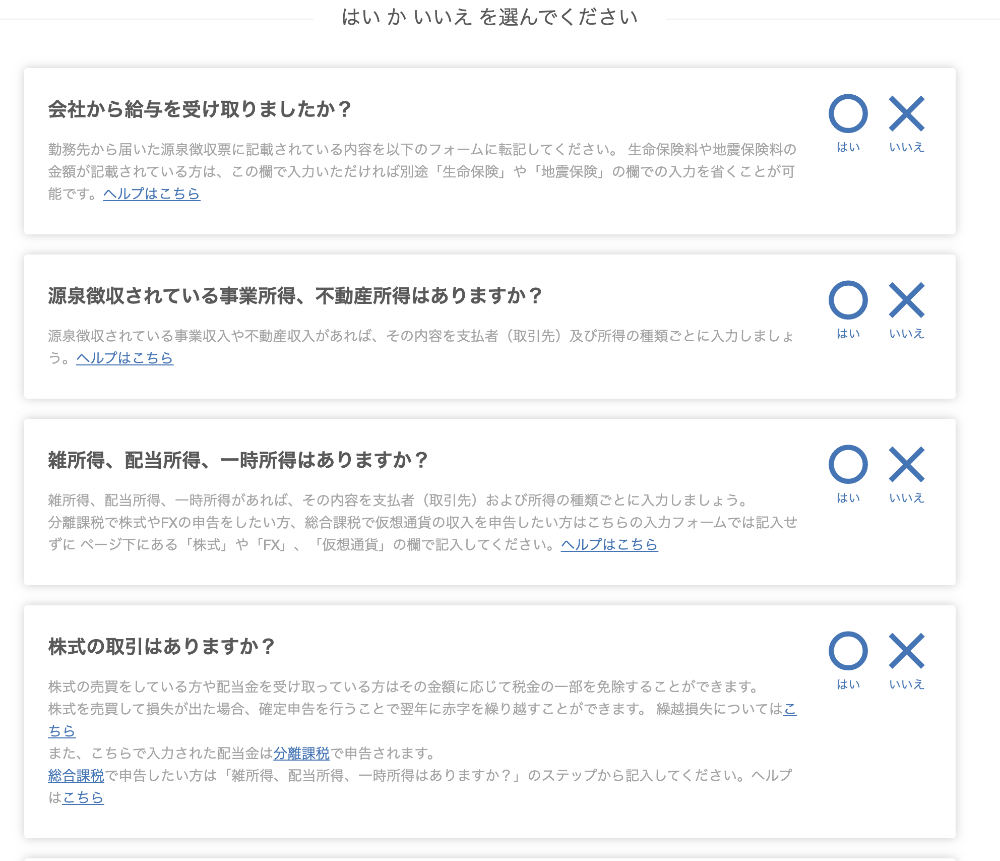
全ての質問に回答すると、確定申告書類のプレビュー画面に移ります。
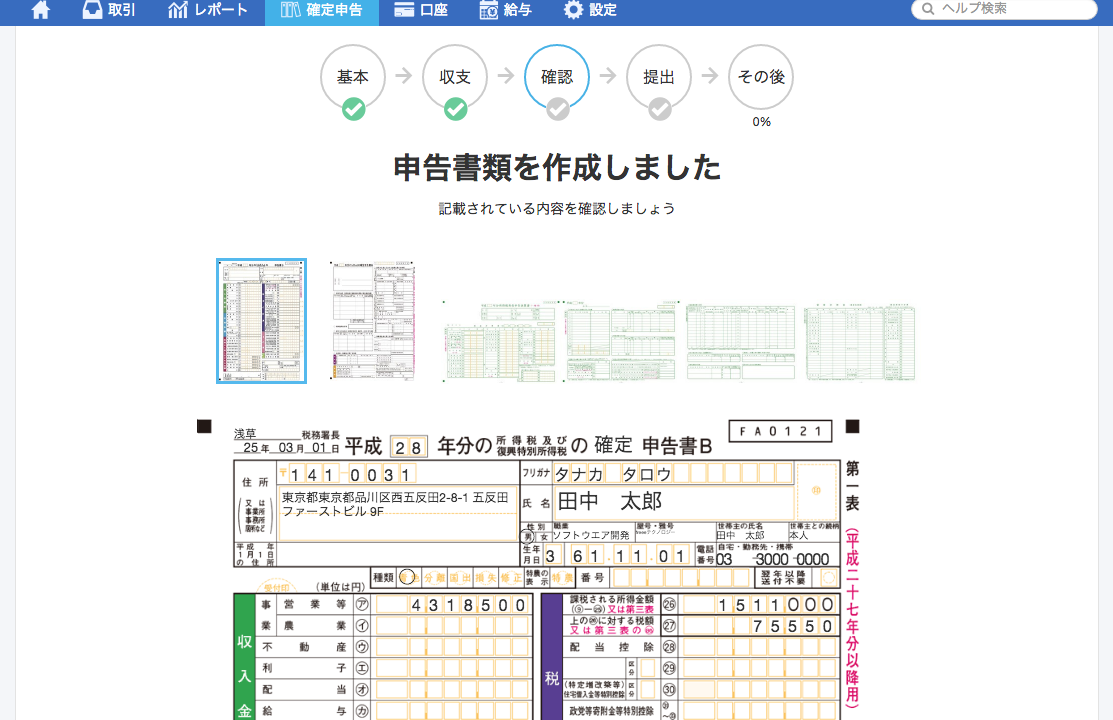
無料のお試し期間内での利用の場合は、申告書類のプレビューや保存ができません。
内容を確認したい、このまま確定申告してしまいたい!という方は決済手続きを済ませましょう。
もちろん、freeeの利用料も経費にできますよ!
5.いざ、確定申告へ!
 次に「提出」画面へ移り、税金の納付方法を選択や申告日の入力をします。確定申告書類のPDFをダウンロードし、いよいよ確定申告しますよ!
次に「提出」画面へ移り、税金の納付方法を選択や申告日の入力をします。確定申告書類のPDFをダウンロードし、いよいよ確定申告しますよ!
確定申告をする方法は4つあります。
- 管轄の税務署へ行く
- 管轄の税務署へ郵送する
- e-taxソフトの電子申告を利用する
- freeeの電子申告を利用する
e-taxやfreeeの電子申告を使えば自宅にいながら確定申告ができるので楽チン。
ですが、在宅ワーク・フリーランス1年生は税務署へ直接足を運ぶことをおすすめします。
なぜかというと、相談窓口で書類の不備がないか確認してもらえるからです。
確定申告書類は絶対間違えたらいけない!というものではありません。提出後に間違えや不足がわかったら修正申請をすれば良いだけです。
ただ、とっても面倒ですね。
お金が絡んでいますし、間違いがなく提出した方が気持ちが良いものです。
ですので、確定申告に慣れていない方は税務署で直接提出するのがおすすめです。
税務署で提出される際には、以下の持ち物も忘れずにカバンにつめてくださいね!
e-taxやfreeeでの申告方法はこちらに詳しくまとめられています。
確定申告書類をe-taxソフトで提出する -freee
freeeで所得税の電子申告を行う(Windows) -freee
6.通知された税金を納付する
 確定申告が受理されると、後ほど納付税額の連絡が来ます。
確定申告が受理されると、後ほど納付税額の連絡が来ます。
5の「提出」画面の納付方法の欄で、クレジッドカード・銀行口座引き落としを選択された方はそのまま引き落とされます。コンビニ決済や銀行窓口、税務署を選択された方はお忘れなくお支払いください!
また、源泉徴収税などで所得税より支払っていた税が上回っていた場合、還付金として差額が戻ってきます。
以上で確定申告は終了です!おつかれさまでした!!
freeeを使えば開業1年目でも確定申告が怖くない!
freeeなら、簿記や会計知識がなくても家計簿アプリのような感覚で帳簿づけや確定申告書類の作成ができます。
とはいえ、先述の確定申告の流れをざっと読んだ方は「freeeを使ってすら大変そう」と感じたでしょう。
そう。大変なんです。
1年分を一気にやるから大変なんです。
毎月日付を決めて定期的にコツコツ処理していけば、めっちゃめちゃ楽なんです。
なぜ断言できるかというと、現在はぎりぎりまで溜めがちなわたしですが、開業2年目の頃は毎月こまめに仕訳をしていました。
いざ確定申告となった時も、すでに確定申告書の材料はほとんど完成しているので焦ることもなくスムーズに申告できました。
大体1年間放っておいた収支たちを1日で書類にまとめられるってすごいことだと思いませんか?freeeじゃなかったら何日かかるんだい!!って話ですよ。
しかも、freeeなら間違えた箇所をちょこっと直すだけで、家事按分とか関連する項目も全部自動で変わってくれます。
これが手作業だったらどうなるか…。全部計算し直しですよ…。
freeeは、在宅ワーク・フリーランスの方なら絶対登録しておくべき会計ソフトです。
フリーランスの方は大抵これを使っています。
「ふりー」って言うと普通に会話が成立するレベルで浸透しています。
確定申告が心配なあなた、freeeを使ってサクサクッと済ませちゃいましょ!